Mathematica数学实验[4]
- 格式:ppt
- 大小:294.50 KB
- 文档页数:29
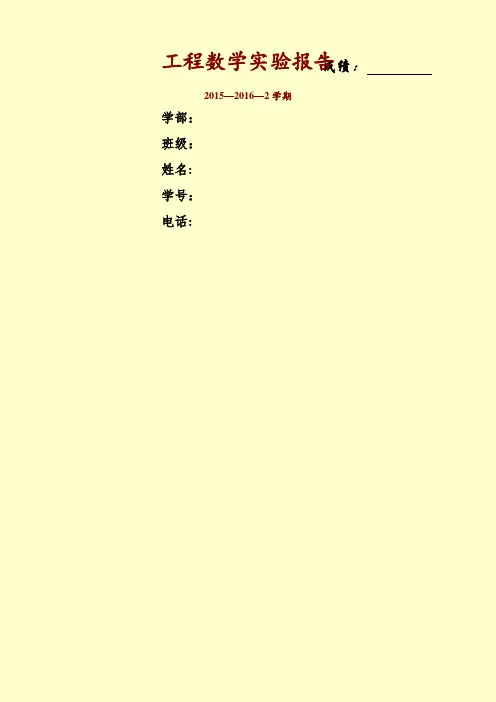
工程数学实验报告成绩:2015—2016—2学期学部:班级:姓名:学号:电话:Ⅰ展示图形之美篇要求:涉及到的文字用中文宋体五号字,Mathematica程序中的字体用Times New Roamn。
【数学实验一】题目:利用Mathematica制作如下图形(1),,其中k的取值为自己学号的后三位。
(2),其中k的取值为自己学号的后三位。
Mathematica程序:(1)ParametricPlot[{423Sin[t],423Sin[2t]},{t,0,2Pi}](2)x=Sin[u]Cos[423v]y=Sin[u]Cos[v]z=Cos[u]ParametricPlot3D[{Sin[u]Cos[423v],Sin[u]Cos[v],Cos[u]},{u,0,Pi},{v,0,2Pi}]运行结果:【数学实验二】题目:请用Mathematica制作五个形态各异三维立体图形,图形函数自选,也可以由几个函数构成更美观、更复杂的图形;并用简短的语言说明选择该图形的理由和意义.Mathematica程序:x[u_,v_]:=Sin[u]Cos[v];y[u_,v_]:=Sin[u]Sin[v];z[u_,v_]:=Cos[u];ParametricPlot3D[{x[u,v],y[u,v],z[u,v]},{u,—Pi/12,Pi/12Pi},{v,0,4Pi},Boxed—〉False,BoxRatios{1,1,1}]运行结果:图片像一个窝窝头,粮食是人类的生存之本Mathematica程序:ParametricPlot3D[{r,Exp[—r^2Cos[4r]^2]*Cos[t],Exp[—r^2Cos[4r]^2]Sin[t]},{r,-1.2,1.2},{t,0,2Pi}]运行结果:图片像一块奶糖Mathematica程序:ContourPlot3D[(2x^2+y^2+z^2-1)^3-(x^2z^3)/10—y^2*z^30,{x,—1。
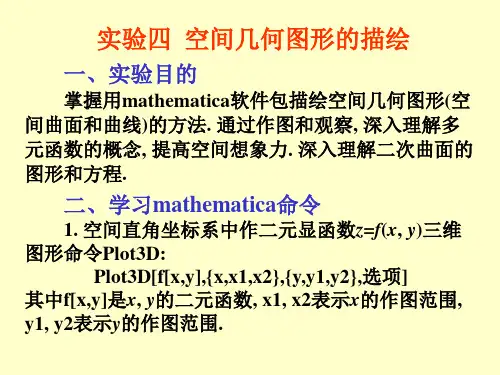
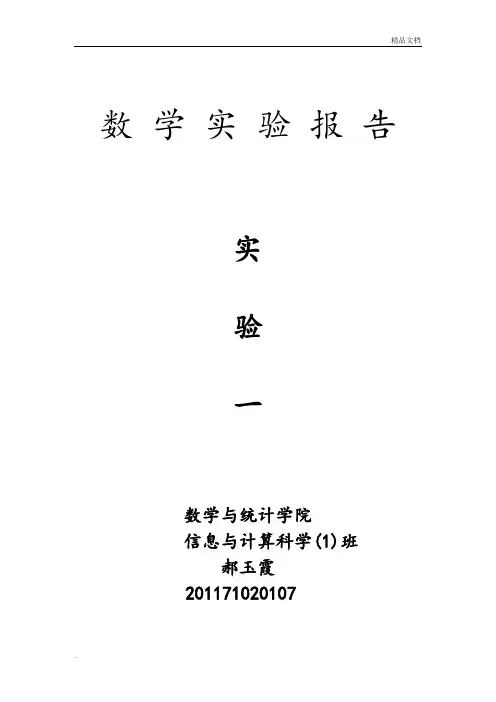
数学实验报告实验一数学与统计学院信息与计算科学(1)班郝玉霞201171020107数学实验一一、实验名:微积分基础二、实验目的:学习使用Mathematica的一些基本功能来验证或观察得出微积分学的几个基本理论。
三、实验环境:学校机房,工具:计算机,软件:Mathematica。
四、实验的基本理论和方法:利用Mathematica作图来验证高中数学知识与大学数学内容。
五、实验的内容和步骤及结果内容一、验证定积分dttsx⎰=11与自然对数xb ln=是相等的。
步骤1、作积分dttsx⎰=11的图象;语句:S[x_]:=NIntegrate[1/t,{t,1,x}]Plot[S[x],{x,0.1,10}]实验结果如下:21图1dttsx⎰=11的图象步骤2、作自然对数xb ln=的图象语句:Plot[Log[x],{x,0.1,10}] 实验结果如下:2 1图2xb ln=的图象步骤3、在同一坐标系下作以上两函数的图象语句:Plot[{Log[x],S[x]},{x,0.1,10}] 实验结果如下:21图3dttsx⎰=11和xb ln=的图象内容二、观察级数与无穷乘积的一些基本规律。
(1)在同一坐标系里作出函数xy sin=和它的Taylor展开式的前几项构成的多项式函数3!3xxy-=,!5!353xxxy+-=,⋅⋅⋅的图象,观察这些多项式函数的图象向xy sin=的图像逼近的情况。
语句1:s[x_,n_]:=Sum[(-1)^(k-1)x^(2k-1)/((2k-1)!),{k,1,n}]Plot[{Sin[x],s[x,2]},{x,-2Pi,2Pi},PlotStyle->{RGB[0,0,1]}] 实验结果如下:64242图4x y sin =和它的二阶Taylor 展开式的图象语句2:s[x_,n_]:=Sum[(-1)^(k-1)x^(2k-1)/((2k-1)!),{k,1,n}]Plot[{Sin[x],s[x,3]},{x,-2Pi,2Pi},PlotStyle->{RGB[0,1,1]}] 实验结果如下:642321图5x y sin =和它的三阶Taylor 展开式的图象语句3:s[x_,n_]:=Sum[(-1)^(k-1)x^(2k-1)/((2k-1)!),{k,1,n}]Plot[{Sin[x],s[x,4]},{x,-2Pi,2Pi},PlotStyle->{RGB[0,1,0]}] 实验结果如下:642321图6x y sin =和它的四阶Taylor 展开式的图象语句4:s[x_,n_]:=Sum[(-1)^(k-1)x^(2k-1)/((2k-1)!),{k,1,n}]Plot[{Sin[x],s[x,5]},{x,-2Pi,2Pi},PlotStyle->{RGB[1,0,0]}] 实验结果如下:642321图7x y sin =和它的五阶Taylor 展开式的图象语句5:s[x_,n_]:=Sum[(-1)^(k-1)x^(2k-1)/((2k-1)!),{k,1,n}] Plot[{Sin[x],s[x,2],s[x,3],s[x,4],s[x,5] },{x,-2Pi,2Pi}] 实验结果如下: 6422图8xy sin=和它的二、三、四、五阶Taylor展开式的图象(2)分别取n=10,20,100,画出函数xkkynk)12sin(1211--=∑=在区间[-3π,3π]上的图像,当n→∞时,这个函数趋向于什么函数?语句1:f[x_,n_]:=Sum[Sin[k*x]/k,{k,1,n,2}]Plot[f[x,10],{x,-2Pi,2Pi},PlotStyle->{RGB[0,0,1]}]实验结果如下:6420.5图9 n=10时,xkkynk)12sin(1211--=∑=的图像语句2:f[x_,n_]:=Sum[Sin[k*x]/k,{k,1,n,2}]Plot[f[x,20],{x,-2Pi,2Pi},PlotStyle->{RGB[0,0,1]}] 实验结果如下:6420.5图10 n=20时,xk k y nk )12sin(1211--=∑=的图像语句3:f[x_,n_]:=Sum[Sin[k*x]/k,{k,1,n,2}]Plot[f[x,100],{x,-2Pi,2Pi},PlotStyle->{RGB[0,0,1]}] 实验结果如下:6420.5图11 n=100时,xk k y nk )12sin(1211--=∑=的图像(3)分别取5,15,100,,在同一坐标系里作出函数x x f sin )(=与∏=-⋅=nk k x x x p 1222)1()(π在区间[-2π,2π]上的图像。
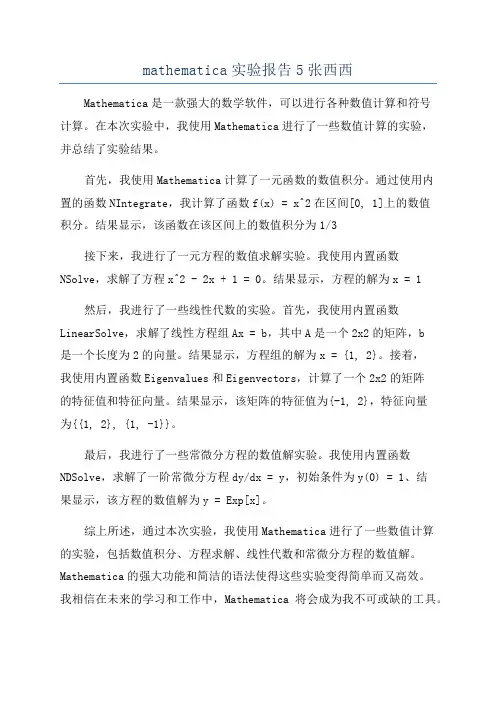
mathematica实验报告5张西西Mathematica是一款强大的数学软件,可以进行各种数值计算和符号计算。
在本次实验中,我使用Mathematica进行了一些数值计算的实验,并总结了实验结果。
首先,我使用Mathematica计算了一元函数的数值积分。
通过使用内置的函数NIntegrate,我计算了函数f(x) = x^2在区间[0, 1]上的数值积分。
结果显示,该函数在该区间上的数值积分为1/3接下来,我进行了一元方程的数值求解实验。
我使用内置函数NSolve,求解了方程x^2 - 2x + 1 = 0。
结果显示,方程的解为x = 1然后,我进行了一些线性代数的实验。
首先,我使用内置函数LinearSolve,求解了线性方程组Ax = b,其中A是一个2x2的矩阵,b是一个长度为2的向量。
结果显示,方程组的解为x = {1, 2}。
接着,我使用内置函数Eigenvalues和Eigenvectors,计算了一个2x2的矩阵的特征值和特征向量。
结果显示,该矩阵的特征值为{-1, 2},特征向量为{{1, 2}, {1, -1}}。
最后,我进行了一些常微分方程的数值解实验。
我使用内置函数NDSolve,求解了一阶常微分方程dy/dx = y,初始条件为y(0) = 1、结果显示,该方程的数值解为y = Exp[x]。
综上所述,通过本次实验,我使用Mathematica进行了一些数值计算的实验,包括数值积分、方程求解、线性代数和常微分方程的数值解。
Mathematica的强大功能和简洁的语法使得这些实验变得简单而又高效。
我相信在未来的学习和工作中,Mathematica将会成为我不可或缺的工具。
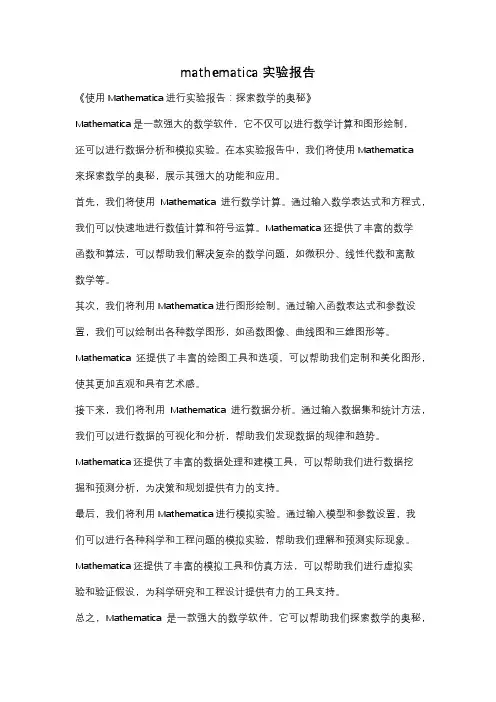
mathematica实验报告《使用Mathematica进行实验报告:探索数学的奥秘》Mathematica是一款强大的数学软件,它不仅可以进行数学计算和图形绘制,还可以进行数据分析和模拟实验。
在本实验报告中,我们将使用Mathematica来探索数学的奥秘,展示其强大的功能和应用。
首先,我们将使用Mathematica进行数学计算。
通过输入数学表达式和方程式,我们可以快速地进行数值计算和符号运算。
Mathematica还提供了丰富的数学函数和算法,可以帮助我们解决复杂的数学问题,如微积分、线性代数和离散数学等。
其次,我们将利用Mathematica进行图形绘制。
通过输入函数表达式和参数设置,我们可以绘制出各种数学图形,如函数图像、曲线图和三维图形等。
Mathematica还提供了丰富的绘图工具和选项,可以帮助我们定制和美化图形,使其更加直观和具有艺术感。
接下来,我们将利用Mathematica进行数据分析。
通过输入数据集和统计方法,我们可以进行数据的可视化和分析,帮助我们发现数据的规律和趋势。
Mathematica还提供了丰富的数据处理和建模工具,可以帮助我们进行数据挖掘和预测分析,为决策和规划提供有力的支持。
最后,我们将利用Mathematica进行模拟实验。
通过输入模型和参数设置,我们可以进行各种科学和工程问题的模拟实验,帮助我们理解和预测实际现象。
Mathematica还提供了丰富的模拟工具和仿真方法,可以帮助我们进行虚拟实验和验证假设,为科学研究和工程设计提供有力的工具支持。
总之,Mathematica是一款强大的数学软件,它可以帮助我们探索数学的奥秘,解决数学问题,展示数学图形,分析数学数据,进行数学模拟实验,为科学研究和工程应用提供有力的支持。
希望本实验报告可以激发更多人对数学和科学的兴趣,让我们一起来探索数学的奥秘吧!。
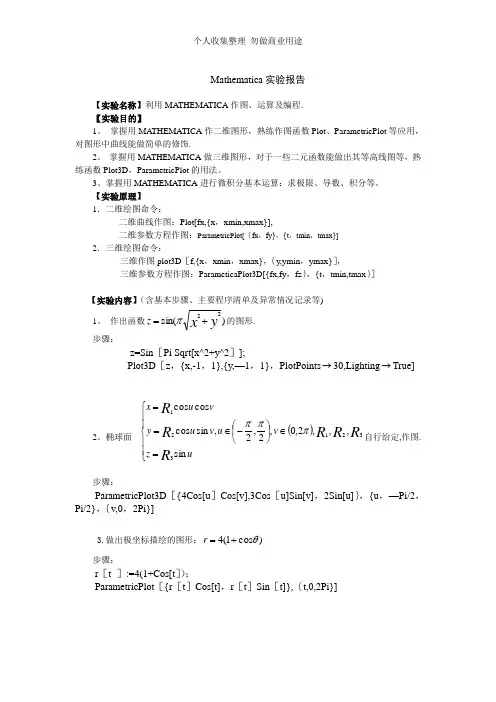
Mathematica 实验报告【实验名称】利用MA THEMA TICA 作图、运算及编程.【实验目的】1。
掌握用MA THEMATICA 作二维图形,熟练作图函数Plot 、ParametricPlot 等应用,对图形中曲线能做简单的修饰.2。
掌握用MATHEMA TICA 做三维图形,对于一些二元函数能做出其等高线图等,熟练函数Plot3D ,ParametricPlot 的用法。
3、掌握用MA THEMATICA 进行微积分基本运算:求极限、导数、积分等。
【实验原理】1.二维绘图命令:二维曲线作图:Plot[fx,{x ,xmin,xmax}],二维参数方程作图:ParametricPlot[{fx ,fy},{t ,tmin ,tmax}]2.三维绘图命令:三维作图plot3D [f,{x ,xmin ,xmax},{y,ymin ,ymax}],三维参数方程作图:ParameticaPlot3D[{fx,fy ,fz },{t ,tmin,tmax }]【实验内容】(含基本步骤、主要程序清单及异常情况记录等)1。
作出函数)sin(22y x z +=π的图形. 步骤: z=Sin [Pi Sqrt[x^2+y^2]];Plot3D [z ,{x,-1,1},{y,—1,1},PlotPoints →30,Lighting →True]2。
椭球面()⎪⎪⎩⎪⎪⎨⎧=∈⎪⎭⎫ ⎝⎛-∈==u z v u v u y v u x R R R R R R sin ,,,2,0,2,2,sin cos cos cos 332121πππ自行给定,作图. 步骤:ParametricPlot3D [{4Cos[u ]Cos[v],3Cos [u]Sin[v],2Sin[u]},{u ,—Pi/2,Pi/2},{v,0,2Pi}]3.做出极坐标描绘的图形:)cos 1(4θ+=r步骤:r [t_]:=4(1+Cos[t ]);ParametricPlot [{r [t ]Cos[t],r [t ]Sin [t]},{t,0,2Pi}]【实验结果】结果1:结果2:结果3:【总结与思考】MATHEMATICA作图的常见错误:General::spell1: Possible spelling error,因为在MATHEMATICA中作图函数大小写有区别.由于拼写间要有空格,易导致错误。
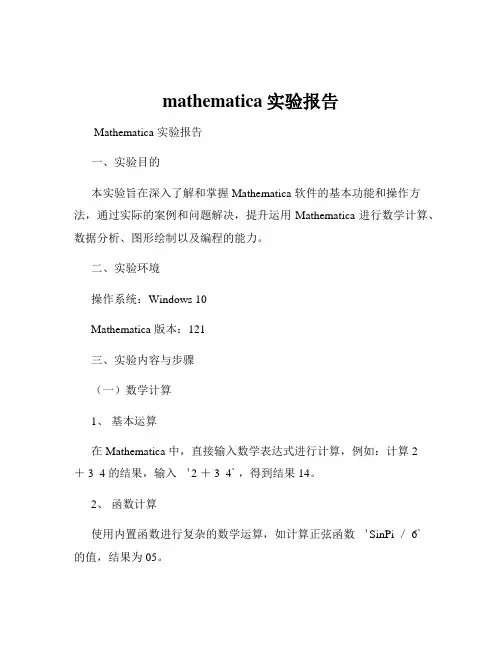
mathematica实验报告Mathematica 实验报告一、实验目的本实验旨在深入了解和掌握 Mathematica 软件的基本功能和操作方法,通过实际的案例和问题解决,提升运用 Mathematica 进行数学计算、数据分析、图形绘制以及编程的能力。
二、实验环境操作系统:Windows 10Mathematica 版本:121三、实验内容与步骤(一)数学计算1、基本运算在 Mathematica 中,直接输入数学表达式进行计算,例如:计算 2+ 3 4 的结果,输入`2 + 3 4` ,得到结果 14。
2、函数计算使用内置函数进行复杂的数学运算,如计算正弦函数`SinPi / 6`的值,结果为 05。
(二)数据分析1、数据导入通过`Import` 函数导入外部数据文件,如 CSV 格式的数据文件。
假设我们有一个名为`datacsv` 的文件,包含两列数据`x` 和`y` ,使用`data = Import"datacsv"`即可将数据导入。
2、数据处理对导入的数据进行处理,如计算平均值、方差等统计量。
可以使用`Meandata` 计算平均值,`Variancedata` 计算方差。
(三)图形绘制1、二维图形绘制简单的函数图形,如`PlotSinx, {x, 0, 2 Pi}`绘制正弦函数在`0` 到`2 Pi` 区间的图形。
2、三维图形绘制三维图形,如`Plot3Dx^2 + y^2, {x, -2, 2},{y, -2, 2}`绘制一个抛物面。
(四)编程实践1、定义函数使用`Function` 关键字定义自己的函数,例如定义一个计算阶乘的函数`factorialn_ := Ifn == 0, 1, n factorialn 1` 。
2、循环结构使用`For` 循环和`While` 循环实现重复操作,例如使用`For`循环计算 1 到 10 的和,`sum = 0; Fori = 1, i <= 10, i++, sum += i; sum` 。

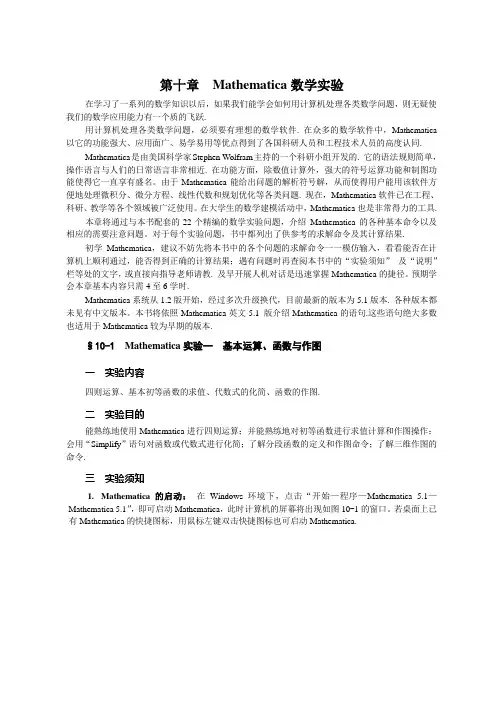
第十章Mathematica数学实验在学习了一系列的数学知识以后,如果我们能学会如何用计算机处理各类数学问题,则无疑使我们的数学应用能力有一个质的飞跃.用计算机处理各类数学问题,必须要有理想的数学软件. 在众多的数学软件中,Mathematica 以它的功能强大、应用面广、易学易用等优点得到了各国科研人员和工程技术人员的高度认同.Mathematica是由美国科学家Stephen Wolfram主持的一个科研小组开发的. 它的语法规则简单,操作语言与人们的日常语言非常相近. 在功能方面,除数值计算外,强大的符号运算功能和制图功能使得它一直享有盛名。
由于Mathematica能给出问题的解析符号解,从而使得用户能用该软件方便地处理微积分、微分方程、线性代数和规划优化等各类问题. 现在,Mathematica软件已在工程、科研、教学等各个领域被广泛使用。
在大学生的数学建模活动中,Mathematica也是非常得力的工具.本章将通过与本书配套的22个精编的数学实验问题,介绍Mathematica的各种基本命令以及相应的需要注意问题。
对于每个实验问题,书中都列出了供参考的求解命令及其计算结果.初学Mathematica,建议不妨先将本书中的各个问题的求解命令一一模仿输入,看看能否在计算机上顺利通过,能否得到正确的计算结果;遇有问题时再查阅本书中的“实验须知”及“说明”栏等处的文字,或直接向指导老师请教. 及早开展人机对话是迅速掌握Mathematica的捷径。
预期学会本章基本内容只需4至6学时.Mathematica系统从1.2版开始,经过多次升级换代,目前最新的版本为5.1版本. 各种版本都未见有中文版本。
本书将依照Mathematica英文5.1 版介绍Mathematica的语句.这些语句绝大多数也适用于Mathematica较为早期的版本.§10-1Mathematica实验一基本运算、函数与作图一实验内容四则运算、基本初等函数的求值、代数式的化简、函数的作图.二实验目的能熟练地使用Mathematica进行四则运算;并能熟练地对初等函数进行求值计算和作图操作;会用“Simplify”语句对函数或代数式进行化简;了解分段函数的定义和作图命令;了解三维作图的命令.三实验须知1.Mathematica的启动:在Windows环境下,点击“开始—程序—Mathematica 5.1—Mathematica 5.1”,即可启动Mathematica,此时计算机的屏幕将出现如图10-1的窗口。
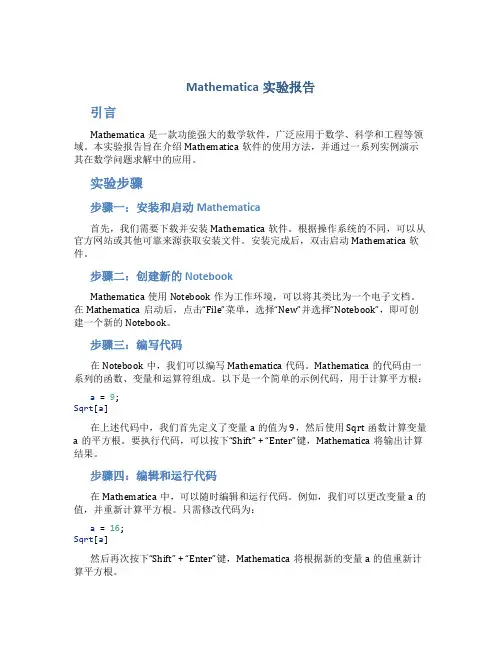
Mathematica实验报告引言Mathematica是一款功能强大的数学软件,广泛应用于数学、科学和工程等领域。
本实验报告旨在介绍Mathematica软件的使用方法,并通过一系列实例演示其在数学问题求解中的应用。
实验步骤步骤一:安装和启动Mathematica首先,我们需要下载并安装Mathematica软件。
根据操作系统的不同,可以从官方网站或其他可靠来源获取安装文件。
安装完成后,双击启动Mathematica软件。
步骤二:创建新的NotebookMathematica使用Notebook作为工作环境,可以将其类比为一个电子文档。
在Mathematica启动后,点击“File”菜单,选择“New”并选择“Notebook”,即可创建一个新的Notebook。
步骤三:编写代码在Notebook中,我们可以编写Mathematica代码。
Mathematica的代码由一系列的函数、变量和运算符组成。
以下是一个简单的示例代码,用于计算平方根:a = 9;Sqrt[a]在上述代码中,我们首先定义了变量a的值为9,然后使用Sqrt函数计算变量a的平方根。
要执行代码,可以按下“Shift” + “Enter”键,Mathematica将输出计算结果。
步骤四:编辑和运行代码在Mathematica中,可以随时编辑和运行代码。
例如,我们可以更改变量a的值,并重新计算平方根。
只需修改代码为:a = 16;Sqrt[a]然后再次按下“Shift” + “Enter”键,Mathematica将根据新的变量a的值重新计算平方根。
步骤五:绘制图表Mathematica还提供了强大的绘图功能,可以可视化数据和函数。
以下是一个简单的示例代码,用于绘制正弦函数的图表:Plot[Sin[x], {x, 0, 2Pi}]在上述代码中,我们使用Plot函数绘制了正弦函数在0到2π范围内的图表。
执行代码后,Mathematica将显示出相应的图表。
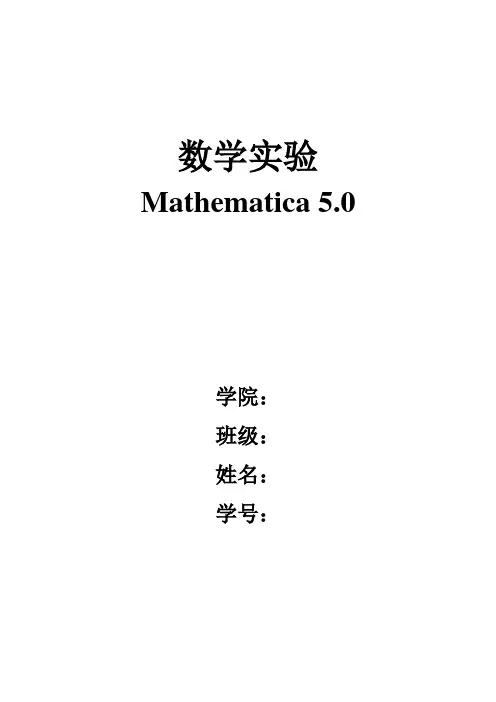
数学实验Mathematica 5.0
学院:
班级:
姓名:
学号:
问题:有一球以10m/s 的速度以水平线以45度向斜上方抛去,该球着地后仍保持原方向弹跳,但速度是原来的百分之90,以后每次着地一次,速度都比上次减少百分之10,求此球在第三次着地前的轨迹。
利用Mathematica 5.0软件求解得:
相关物理公式:
gy v v t 2202=-
202
1gt t v y -= t v x 0=
推导得:
202
2v gx x y -=
说明:
250=v
8.9=g
题目中所求轨迹线,是三个函数在第一象限的图像,所以,需要分别求出三个函数的解析式。
利用已知条件以及上面所列的与斜抛相关的物理公式方可求解。
使用Mathematica 5.0软件解此题的思想步骤如下:
1. 求出小球每次抛(弹)起通过的水平位移,即
8.9102
<x , 8.99108.910222+<≤x , 8
.991022+≥x 三个区间; 2. 写出三段函数的解析式,并用使用Which 命令进行输入,即
3. 根据题目所求,作出函数在所求区间的图形,即
4. 对图形进行修改,输出符合题目要求的最终图形结果,即。
mathematica 实验报告Mathematica 实验报告引言:Mathematica 是一款强大的数学软件,它能够帮助用户进行各种数学计算、数据分析和可视化等工作。
本实验报告将介绍我在使用 Mathematica 进行实验时的一些经验和心得。
一、实验目的本次实验的目的是通过使用 Mathematica,掌握其基本操作和功能,了解其在数学计算和数据处理方面的应用。
二、实验步骤1. 安装和启动 Mathematica首先,我在官方网站下载了 Mathematica 的安装包,并按照提示完成了安装。
然后,我启动了 Mathematica 软件,进入了主界面。
2. 基本操作在主界面中,我发现 Mathematica 提供了一个强大的交互式界面,用户可以通过键入命令和运行代码来实现各种功能。
我尝试了一些基本操作,比如进行简单的数学计算、定义变量和函数等。
3. 数据处理和分析Mathematica 提供了丰富的数据处理和分析功能,使得用户可以轻松处理和分析各种数据。
我使用了一些内置的函数和工具,对一些实验数据进行了处理和分析。
例如,我使用了 ListPlot 函数绘制了一些实验数据的散点图,并使用了Fit 函数进行了数据拟合。
4. 可视化Mathematica 还提供了强大的可视化功能,用户可以通过绘制图表和图形来展示数据和结果。
我使用了 Plot 函数绘制了一些函数的图像,并使用了 Graphics 函数绘制了一些几何图形。
5. 编程和自动化Mathematica 具有强大的编程功能,用户可以编写自己的函数和程序来实现复杂的计算和操作。
我尝试了一些简单的编程,比如编写了一个计算斐波那契数列的函数。
此外,我还了解到 Mathematica 支持自动化操作,可以通过编写脚本和批处理文件来实现自动化的计算和分析。
三、实验结果与分析通过使用 Mathematica,我成功完成了实验的各项任务,并取得了一些令人满意的结果。
教师指导实验3实验名称:方程和不等式的求解一、问题:求解初等方程(组)和不等式(组)。
二、实验目的:学会使用Mathematica 求解方程(组)、不等式(组)及含参方程(组)、含参不等式(组),体会Mathematica 的强大人工智能。
三、预备知识:本实验所用的Mathematica 命令提示1、Solve[equs,vars] 求解关于变量vars 的方程或方程组equs ;2、Reduce[equs,vars] 求解关于变量vars 的方程或方程组equs ,并对参数进行讨论;3、NSolve[equs,vars] 求解关于变量vars 的方程或方程组equs 的近似解;4、FindRoot[equs,{x,x 0},{y,y 0}…] 从 (x 0,y 0) 出发找方程(组)equs 的一个解;5、Eliminate[equs,elims] 消去方程组equs 的参数elims ;6、InequalitySolve[inequs,vars] 解关于vars 的不等式(组)inequs 。
四、实验的内容和要求:1、解方程(组)223341221,x y x x a y x b⎧+=-+==⎨=+⎩;2、求方程241y xx y ⎧=⎪⎨+=⎪⎩的近似解;3、消去方程则22x ty t=⎧⎨=⎩的参数t ; 4、解关于x 的不等式2|1|1(4)(3)0,11x x x x x x->⎧⎪--≥⎨<<⎪⎩。
五、操作提示1、解方程(组)223341221,x y x x a y x b⎧+=-+==⎨=+⎩;In[1]:= Solve [ x 3– 2 x + 1 == 0 , x ]Out[1]=⎧⎫⎧⎫⎧⎫⎨⎨⎬⎨⎬⎬⎩⎭⎩⎭⎩⎭11{x →1},x →(-1-,x →(-1+22 In[2]:=== a , x ]Out[2]= ⎧⎫⎧⎫⎪⎪⎨⎨⎬⎬⎪⎪⎩⎭⎩⎭424+a x →4aIn[3]:=== a , x ]Out[3]= 424+a x ==&&a ≠04aIn[4]:= Solve [{ y == x + b , 3 x ^ 2 + 4 y ^ 2 == 12 } , { x , y } ]Out[4]=((⎧⎧⎫⎨⎨⎬⎩⎭⎩21x →,y →,77((⎫⎧⎫⎨⎬⎬⎩⎭⎭21x →-,y →3b-77 2、求方程241y x x y ⎧=⎪⎨+=⎪⎩的近似解;In[5]:= NSolve [{ y == x 2, x 4+ y == 1 } , { x , y }]Out[5]={i i {y →-1.61803,x →1.727202},{y →-1.61803,x →-1.727202} }{y →0.618034,x →0.786151},{y →0.618034,x →-0.786151}3、消去方程则22x ty t=⎧⎨=⎩的参数t ; In[6]:= Eliminate [{ x = = 2 t , y = = t ^ 2 } , t ]Out[6]= 4 y = = x 24、解关于x 的不等式2|1|1(4)(3)0,11x x x x x x->⎧⎪--≥⎨<<⎪⎩。
Mathematica4.0使用方法数学实验课教材首钢工学院Mathematica数学实验Mathematica 是一个交互式的计算系统.这里说的交互是指:在使用Mathematica 系统的时候,计算是在使用者(用户)和Mathematica 互相交换、转递信息数据的过程中完成的.用户通过输入设备(一般指计算机键盘)给系统发出计算的指令(命令),Mathematica 完成给定的计算工作后把计算结果告诉用户(一般通过计算机显示器).Mathematica 是一个集成化的计算机软件系统.它的主要功能包括三个方面:符号演算、数值计算和图形绘制.例如,它可以完成多项式的各种计算(四则运算、展开、因式分解);可以求多项式方程、有理式方程和超越方程的精确解和近似解;做数值的或一般表达式的向量和矩阵的各种计算;求一般函数表达式的极限、导函数、积分、幂级数展开,求解微分方程等等.根据教学大纲的要求及学校的课时安排(共12课时,内含2课时考试),我们将Mathematica数学软件的学习缩编成下面的四个实验,以期在短时间内使同学们掌握该软件的基本使用方法,学会用它解决高等数学中的一些常见问题.目录第一篇微积分 (1)实验一……………………………………………………实验二……………………………………………………实验三……………………………………………………实验四……………………………………………………第二篇线性代数……………………………………………………实验一……………………………………………………实验二……………………………………………………第三篇概率统计……………………………………………………第四篇复数与积分变换……………………………………………附录Mathematiac一部分函数及意义……………………第一篇微积分实验一一、实验目的1.学习在Windows下Mathematica 4.0软件的启动与退出,并熟悉其界面;2.建立文件与保存文件;3.学习用基本运算符号和模板进行加、减、乘、除、乘方、开方等常用的算术运算;4.学习表示计算结果的近似结果;5.会用符号或模板进行常见函数的输入及多项式的变换;6.会给变量赋值.二、内容与步骤1.Mathematica 4.0的启动与退出启动计算机,屏幕上显示Windows界面,单击“开始”进入主菜单,将鼠标移向“程序”,找到包含Mathematica 4.0的程序组,单击可执行程序Mathematica 4.0就进入了该系统,此时系统已进入交互状态,在等待用户输入命令.当软件使用完毕后,需要退出Mathematica系统时,只须单击工作窗口右上方的“File”菜单中选用命令“Exit”,或者按“Alt+F4”键均可退出系统,回到操作系统状态.例如:输入2+3后,按Enter+Shift组合键或右边小键盘上的Enter键运行,屏幕上就显示出In[1]:=2+3Out[1]=5其中In[1]:= 表示第一个输入,Out[1] = 表示第一个输出,它们是在运行后由系统自动显示的,用户不必输入.注意:若直接按左边的Enter键,只是在输入的组合命令中起换行的作用.2.建立文件与保存文件在工作窗口做好的某些内容,如果想要保留以供今后多次使用,通常是建立一个文件,将做好的内容保存在文件中.单击File/ Save as,在文件名N一栏内键入一个文件名,然后左击保存S.3.算术运算与模板的使用a):输入基本运算符号加+减-乘*(或用一个空格表示相乘)除/幂乘yx^优先运算:用圆括号,并可重复多次使用.b):模板的调出与运用方法一:在Mathematica 3.0以上版本的输入中,可以使用工具按钮输入各种运算,其步骤如下:①单击菜单栏中的文件File选项;②在下拉菜单中选择调色板Palettes选项;③在下一级菜单中单击基本计算BasicaCalculations选项,将会另外出现一个工具窗口;④在其窗口中单击计算与数值Arithmetic and Numbers选项前的符号“”,使其符号变成“▽”,将出现加、减、乘、除、乘方、开方等工具按钮;⑤单击需要的按钮,在原Notebook窗口中将会出现相应输入格式,将光标移到标有“□”的位置上,输入数值或表达式,就可以完成输入格式.方法二:在第③步,在下一级菜单中单击基本计算BasicInput 选项,出现一个常用的含有多种运算的模板(加、减可以直接从键盘输入+、-号) 4. 近似与精确 a ) 命令输入:N[表达式,n] 精确到n 位有效数字;N[表达式] 近似值按计算机默认的数位(6位)处理; [表达式]// N 同上;% 表示最近一次计算机运行后的输出结果;注意:1)当输出结果是610以下的数字,近似值按计算机默认的6位有效数字处理;610及610以上的近似值计算机按科学计数法处理.2)N[表达式,n] 表示精确到n 位有效数字(注:当n=1~16时,结果都按计算机默认的6位处理). b) 模板调出:与上述算术运算模板调出的方法一相同. 例1 1)输入: N310,结果显示:0.0141592653589792)输入:N ,结果显示: 3.1(按计算机默认的6位处理) 3)输入:N %, 表示对当前结果取18位有效数字近似 4)输入:4566000.66777777777777结果显示:4.5665.Mathematica中的常数、数学函数与常见的多项式变换a)直接从键盘输入(在英文状态下)Mathematica的常数:Pi 表示πE 表示eDegree (π/180)表示度I 表示虚数iInfinity 表示无穷大∞Mathematica中常用的数学函数:幂函数Sqrt[x] (求平方根) ;指数函数Exp[x] (以e为底的指数函数);对数函数Log[x] (以e为底的对数函数);Log[a,x] (以a为底的对数函数);三角函数Sin[x],Cos[x],Tan[x],Cot[x],Sec[x],Csc[x];反三角函数ArcSin[x],ArcCos [x],……;双曲函数Sinh[x],Cosh[x],Tanh[x],Coth[x],……;反双曲函数ArcSinh[x],…….Mathematica中常见的多项式变换:Factor[表达式] 将表达式分解因式Expand[表达式] 将表达式展开成多项式和的形式Simplify[表达式] 将表达式化简成最简形式Apart[表达式] 将表达式分解为部分分式之和函数表达式的运算规则有:1).它们都以大写字母开头,后面用小写字母.当函数名可以分成几段时,每一个段的头一个字母用大写,后面的字母用小写.例如,ArcSin[x].2).函数的名字是一个字符串,其中不能有空格.3).函数的自变量表用方括号括起来,不能用圆括号.4).多元函数的自变量之间用逗号分隔.b)模板介绍在Mathematica3.0以上版本的输入中,可以使用工具按钮输入各种函数,其步骤如下:①击菜单栏中的文件File选项;②在下拉菜单中选择调色板Palettes选项;③在下一级菜单中单击基本计算BasicaCalculations选项,将会另外出现一个工具窗口;在其窗口中单击三角与指数函数Trigonometric and Exponential Finctions选项前的符号“”,使其符号变成“▽”并列出子选项的清单;在此清单中单击三角Trigonometric选项前的符号“”,使其符号变成“▽”,将会出现一些三角函数和反三角函数工具按钮;单击需要的按钮,在原Notebook窗口中将会出现相应三角函数或反三角函数输入格式,将光标移到标有“□”的位置上,输入数值或表达式,就可以完成输入格式;在此清单中单击指数与对数Exponential and Logarithmic选项前的符号“”,使其符号变成“▽”,将会出现一些指数与对数函数工具按钮;单击需要的按钮,在原Notebook窗口中将会出现相应指数或对数函数输入格式,将光标移到标有“□”的位置上,输入数值或表达式,就可以完成输入格式;在此清单中单击双曲函数Hyperbolic选项前的符号“”,使其符号变成“▽”,将会出现一些双曲函数和反双曲函数工具按钮;单击需要的按钮,在原Notebook窗口中将会出现相应双曲函数和反双曲函数输入格式,将光标移到标有“□”的位置上,输入数值或表达式,就可以完成输入格式. 在其窗口中单击计算与数值Algebra 选项前的符号“”,使其符号变成“▽”,将出现Polynomial Manipulation ,Simplifyication 等工具按钮进行相关选择即可完成多项式的变换; 例2In[13]:=Log[2,3.256] Out[13]:=1.7031 例3:已知1 ,1232221-=-+=x p x x p ,计算2121 ,p p p p ⨯+,21p p ÷并将2121 ,p p p p ⨯+的结果分解因式、展开多项式,将21p p ÷的结果分解为部分分式 输入:p1 3x^22 结果显示: 12xp2 x^1P122x p11x212xp1Factor p11x1x21Expand p1p212x 4x 22x3Apart p 136. 变量赋值:命令格式:x= a 将值a 赋给变量xu=v=a 将值a 赋给变量u 、v (给多个变量赋值)f[x]/. x->a 变量x 赋值为a (求函数f[x]在x=a 时的值) u := 延迟赋值,按Shift+Enter 键没有结果输出,待给变量赋值运行后才有结果u= 直接赋值,按Shift+Enter 键后有结果输出 u=. 清除变量u 的值Clear[x] 清除变量x 的值,多用作清除函数注意:应随时将以后不再使用的变量的值清除掉,以免影响后面某些计算结果的正确性.习题一1. 计算1)62456log 3e -+并保留15位有效数字.2) sin(30)+tan(6π)并精确到小数点后7位.3)7lg 21arctan 1arcsin ++2. 给变量赋值并计算1) 若x=6,y=e,z=x+3y ,计算3z-5y 2+6(x-7)52)x=3,y=5π,计算(lgx )⨯arcos(2y)- 9并保留18位有效数字.3.设p1=2x-1, p2=3x-7, 求 p1×p2, 并展开它,再分解因式,最后将 1/(p1×p2)分解为部分分式. 练习过程及答案N 34Log 2,566,316.8.1.0z x 3y . x 6,y3z 5y 26 x 75. x 6,y ,z 665 23 69.000000000000000000.33490675722196522x 1 3x 12x 73Expandy9.实 验 二一、实验目的1、学习使用自定义函数,会求函数值;2、学习用绘图语句作函数图形;3、学习用解方程的语句解方程、方程组;4、会建立表,进行表的基本运算. 二、内容与步骤 1、自定义函数:一般函数: f[x_]= 表达式 定义的规则x 可以被替代 f[x_]:= 表达式 延迟赋值 f[x_]=. 清除f[x_]的定义Clear[f] 清除所有以f 为函数名的函数定义 分段函数:Which[条件1,表达式1,条件2,表达式2,…条件n ,表达式n]Which 语句是表示分段函数的常用语句. 例1:定义函数:x x x x f cos )(2++=,并求f (2)的值输入命令:显示输出: 4.9输入显示结果注意:f[2.]表示求自变量为2时函数的近似值;f[2]表示为精确值..10.例2:定义函数....0()0.. 0....0x x g x x x x >⎧⎪==⎨⎪-<⎩并求:)0(),3(),1(g g g -的值 输入命令g x_: Which x 0,x,x 0,0,x0,(将分段函数自定义成一个函数)显示结果 1 输入显示结果 3 输入显示结果 0注意:中括号内的等号要输成双等号 2.作图:1)基本作图命令格式(a )只规定自变量范围的作图命令:Plot[f(x),{x,x1,x2}](b) 不仅规定自变量范围,还规定因变量范围的作图命令Plot[f(x),{x,x1,x2},PlotRange->{y1,y2}](c) 不仅规定自变量范围,还可以加标注(函数名称,坐标轴) Plot[f(x),{x,x1,x2},PlotLabel->“表达式 ”,AxesLabel ->{“x ”,“y ”}11.2)观察函数图形的叠加情况设)...(),(21x f y x f y==,若在一个坐标系里观察这几个函数图像命令格式为:Plot[{ )(),(21x f x f },{x,x1,x2}]注意:不要将“ )(),(21x f x f ”写成“ )(),(21x f y x f y ==”例3:做出y=sinx 在[-4π4π]之间的图像Plot S in x , x ,4Pi,4例4:做出y=tanx 在[0,4π],y ∈[-5,5]之间的图像PlotT an x , x ,0,4 ,PlotRange 5,.12.例5:做出y=sinx,sin2x,sin3x 在[0,2π]内的标出坐标轴的且用三种不同颜色标示的图像.3) 分段函数的作图先利用条件语句Which 自定义分段函数,然后用Plot 语句画出分段函数的图形格式步骤:首先输入 f [x _]:= Which[条件1,表达式1,条件2,表达式2,…条件n ,表达式n]再输入 Plot[f(x),{x,x1,x2}] 例6 作出....0()0.. 0....0x x g x x x x >⎧⎪==⎨⎪-<⎩的图像g x _ : Which x 0,x,x 0,0,x0, Plot g x , x ,2,13 .4)参数方程作图使用 ParametricPlot 函数可以画参数形式的图形,格式如下: ParametricPlot[{x(t),y(t)},{t ,a ,b},可选项]ParametricPlot[{{x1(t),y1(t),{x2(t),y2(t)},...},{t ,a ,b},可选项]例7 画出圆的参数方程的⎩⎨⎧==ty tx sin cos ,0<t <2π曲线图形解 In[5]:=ParametricPlot[{Sin[t],Cos[t]},{t ,0,2Pi},AspectRatio ->Automatic] Out[5]:=AspectRatio :指定作图的纵横比例.系统默认值约0.618:1.可以为 AspectRatio 指定任何一个其他数值.如果希望系统按实际情况作图即纵横比例为1:1,则需要将这个可选项设置为Automatic . 5)二元函数的图像命令格式:首先定义二元函数: z[x_,y_]:=表达式 然后作图Plot3D[z[x,y],{x,x1,x2},{y,y1,y2}].14.例8 做出222y x z +=的图像输入: 输出:上述命令大多可以通过模板调出 ① 左击菜单栏中的文件File 选项; ②在下拉菜单中选择调色板Palettes 选项;③在下一级菜单中单击基本计算BasicaCalculations 选项,将会另外出现一个工具窗口;④ 在其窗口中单击图形Graphics 选项前的符号“”,使其符号变成“▽”并列出子选项的清单进行选择3.解方程: 1)解方程命令格式:Solve[f(x)= =0,x] 2) 解方程组命令格式:Solve[{f (x)= =0,g (y)= =0,…},{x,y,…}]15.上述命令可以通过模板调出 ①左击菜单栏中的文件File 选项; ②在下拉菜单中选择调色板Palettes 选项;③在下一级菜单中单击基本计算BasicaCalculations 选项,将会另外出现一个工具窗口;④在其窗口中单击图形Algebra 选项前的符号“”,使其符号变成“▽”并列出Solving Equations 选项的清单进行选择 例9 求方程063523=++-x x x 的根. 解: 输入Solve x 35x 23x 60 输出:例10 求方程组⎩⎨⎧=+=-ny x m y x 2的根 解: 输入Solvex 2y m,x y n , x ,输出:例11求解方程b x x =++-11 解: 输入输出:4.表的操作 1)表的生成.16.一维表:{a,b,c…}二维表(表中表):{{一维表1},{一维表2},{一维表n}…} 如:一维表{1,2,3},二维表{{1,2},{5,2},{6}}2)表中元素的提取一维表b 的第i 个元素: b[[i]] 或Part[[b,i]] 二维表b 的第i 个分表:b[[i]] 或Part[[b,i]] 二维表b 的第i 个分表中的第j 个元素: b[[i,j]] 如:b={{1,2},{5,2},{6}} b[[2]]-----显示 {5,2} b[[2,1]]----- -显示53)表的运算设b1,b2表示结构完全相同的两个表,表b1,b2的和、差、积、商等于对应元素的相应运算(分母不为零)b1={{1,2},{5,2},{6}},b2={{3,1},{0,2},{2}} b1+ b2={{4,3},{5,4},{8}}习题21. 解方程组⎪⎩⎪⎨⎧=+=342y x x y 2.f(x)=2x 2+5x-8, 求f (1) f (3)f( 2)作出图像3.作出⎪⎪⎩⎪⎪⎨⎧>-≤≤-<=2 (22)0........20................sin )(32x x x x x x x x f 的图像,并求f(0.3)17.4.作出y=cosx,cos2x,cos3x 在[0,2π],标出坐标轴并带有三种不同颜色的图像 答案:Solvey 2 4x,x y 3 , x ,yx 1,y 2 , x 9,y 6f x _2x^25x 85x 2fPlot f x , x ,5,5Graphicsg 0.0.79895Plot g x , x ,5,5GraphicsPlot C os x ,Cos 2x ,Cos 3x , x ,0,2Pi ,AxesLabel "x","y" PlotStyle R GBColor 1,0,1 ,RGBColor 0,1,0 ,RGBColor 0,0,1GraphicsSurfaceGraphics实 验 三一、 实验目的1.学习用软件计算极限,判断函数的连续性;2.学习用软件计算一元函数的导数、多元函数的偏导数;3.学习用软件计算隐函数、参数式函数的导数及函数的微分、全微分; 4.学习用软件计算微分方程的解; 5.导数的简单应用. 二、 内容与步骤 1. 极限、连续:1)求一元函数的极限的命令格式是:Limit[f[x],x ->x 0] 表示求函数x →x 0 的极限;Limit[f[x],x ->x 0,Direction ->1] 表示求函数x →x 0-的极限(左极限); Limit[f[x],x ->x 0,Direction ->-1] 表示求函数x →x 0+的极限(右极限).2)若x 趋于无穷,即 x → ∞,则格式为Limit[f[x],x → ∞] x 趋于负无穷或正无穷格式为:Limit[f[x],x → - ∞] , Limit[f[x],x → + ∞]3)注:->∞ 也可由File → Palettes → BasicInput 中的符号输入 例1 求下列函数的极限:(1)443lim 24---→x x x x输入: Limit[4 ,4432→---x x x x ]输出:5 (2)xxx 3arctan lim+∞→输入:Limit[ArcTan[x]3x,x→+∞]输出:0 (3)x x x 2)4751(lim -+∞→ 输入:Limit[x x 2)4751(-+,x→∞] 输出:例2 求 x x e --→133lim 及x x e +-→133lim输入:Limit[,x→3,Direction→1]Limit[,x→3,Direction→-1] (e 为BasicInput 符号栏中的 )输出:0 输出:∞还有一些函数没有极限,此时系统会进行相应的处理,返回一些特殊的结果.例3 求当x →0时,y =sinx1的极限. 解:输入:Limit[Sin[1/x],x→0]输出:Interval[{-1,1}]上面这个例子表示当x →0时,函数sin x1在-1与1之间无穷震荡,所以没有确定的极限.例4 判定函数⎪⎩⎪⎨⎧≤+>=02302sin )(x x x xxx f 在 x=0点是否连续.解:输入:Limit[Sin[2x]x,x →0,Direction→-1] 右极限 输出:2输入: Limit[3x +2, x →0, Direction→1]] 左极限 输出:2输入:3x+2/.x→0 计算函数值 输出:2∴ 函数在x =0这一点连续. 2. 导数、偏导数1)一阶导数)(x f '的命令格式为: D[f ,x] (f 为函数表达式,x 为自变量) 2)n 阶导数)()(x f n 的命令格式为: D[f,{x,n}] (n 为导数的阶数) 3)用BasicInput 工具栏输入: (函数表达式变量∂ 此时的函数表达式可以是一元或多元函数,变量可有一个或多个,使用灵活.如输入: x x 3(求一元函数x 3对x 的一阶导数) 输出:8x输入: x,x x 3(求一元函数x 3对x 的二阶导数) 输出:输入: x x 3y 4x (求二元函数x 3y 4对x 的一阶偏导数)输出:3x 2y 8输入: y x 3y 4x (求二元函数x 3y 4对y 的一阶偏导数)输出:x 38输入: x,x x 3y 4x (求二元函数x 3y 4对x 的二阶偏导数)输出:6x y输入:x,y x 3y 4x (求二元函数x 3y 4先对x 后对y 的二阶偏导数)输出:3x 21输入: y,y x 3y 4x(求二元函数x 3y 4对y 的二阶偏导数)输出:例1 求下列显函数的导数:(1)3532x x y += (2)x e x y 2= (3)12ln +=x x y 解:(1)输入: D[2 x 5+3 x 3,x]输出: 9x 2+10x 4(2)输入:x x输出:2 xx(3)输入:x Log x2x输出:例2 求函数22ln ),(y x y x f +=的偏导数x f ∂∂,y f∂∂,y x f ∂∂∂2解: 输入:输出:x输入: 输出:x输入:输出:例3 求函数5-202Q Q R =,当Q=15和Q=20时的()20)15(R R ''及 解:求函数在一点x 0处的导数值,只需在输入表达式后面再继续输入“/.x→x 0”即可.方法一:输入:D[Q ,5Q -Q 202]/.Q →15 输出:14 (即 (15)14R '=)输入:D[Q ,5Q -Q 202]/.Q →20 输出:12. (即 (20)12R '=)方法二:(函数表达式)变量∂/.x->a输入:输出:输入:输出:12例4 求函数f (x )=sin ax cos bx 的一阶导数dx df ,并求ba x dxdf+=1.解: 输入:x S in a x Cos b x.x a输出:例5 求下列函数的高阶导数:(1)5x y = 求:y ''' (2)x xe y 3= 求:y '' (3)xx xy cos sin sin += 求:y ''解:(1)输入:D[x ^5,{x ,3}]输出:60x 2(2)输入:D[x Exp[3 x],{x ,2}]输出:6 3x9输入:Simplify[D[Sin[x]/(Sin[x]+Cos[x]),{x,2}]] 输出:Cos[x]-Sin[x]Cos[x]+Sin[x]-22()()3. ㈠求隐函数的导数由方程F (x , y )=0 确定的函数)(x f y =,称为隐函数.方法:1)自定义一个导函数G[x_]对F (x ,y )求导,但必须将变量y 输入成y[x],即y 是x 的函数.2)用Solve 函数将y [x]'解出即可.即先求导再解方程.例6 求由方程12222=+by a x 所确定的隐函数的导数.解:方法一输入:D[2222x y[x]+a b-1,x ](先自定义一个导函数G[x],这里表达式中的y 应写成y[x])输出:22b [x]2y[x]y'a 2x + 输入:Solve[G[x]==0,y'[x]](用解方程Solve 命令,从导函数的方程G[x ]=0 中解出y'[x],这里方程必须使用双等号“==” )输出:{{y'[x] → -y[x]a xb 22}}方法二:利用工具栏与解方程语句:输入:输出:例7 已知方程0=-y xe xy 确定一个y 是x 的函数)(x f ,求 )(x f '. 解: 输入:Solve x xx y xy x0,y'输出:例8.设函数满足方程sin x x y ye +=0,求 ()y x '. 解:输入:Solve x x Sin y xy xx 0,y'输出:㈡ 求函数的微分、全微分求函数的微分dy ,其形式为Dt[f(x)].输出的表达式中所含的Dt[x],这里可以视为dx .求函数f (x, y )的全微分dz , 其形式为 Dt[f[x ,y]] 例9 求y =sin2x 的微分dy . 解: 输入:Dt[Sin[2x]]输出:2 Cos[2 x] Dt[x]例10 求函数x e x x y 23ln +=的微分dy . 解: 输入:Dt[x ∧ 3 Log[x]+Exp[2 x]]输出:2 e 2 x Dt[x]+x 2Dt[x]+3x 2Dt[x]Log[x] 再化简一下输入:Simplify[%]输出:Dt[x](2 e 2 x +x 2+3x 2 Log[x]) 即 dx x x x e dy x )ln 32(222++= 例11 求函数u xy z =23的全微分. 解: 输入:Dt[x y^2 z^3]输出:y 2 z 3 Dt[x] + 2 x y z 3 Dt[y] + 3 x y 2 z 2 Dt[z] ㈢ 参数式函数的求导形如 ⎩⎨⎧==)()(t x t y ψϕ 的函数为参数式函数,其导数 t t x x y y ''='. 其输入方式为:例12.设 ⎪⎩⎪⎨⎧==ta y ta x 33sin cos ,求 dx dy解: 输入: 输出:Ta例13.求椭圆⎩⎨⎧==tb y t a x sin cos 在 4π=t 处的导数解: 输入:输出:4.用 Mathematica 解微分方程其格式为: DSolve[微分方程,y[x],x] 注意要将y 输入成y[x] 例14 解微分方程 ()()y x y x '+=1解: 输入:DSolve[y'[x]+y[x]==1,y[x],x]输出:{{y[x]->1+xE C[1]}} 例15 求微分方程(x 2+y 2)dx -xydy =0的通解.解: 输入:DSolve[(x^2+y[x]^2)Dt[x]-x y[x] Dt[y[x]]==0,y[x],x]输出:{{y[x]->-Sqrt[x 2 (C[1]+2 Log[x])]},y[x]-> Sqrt[x 2 (C[1]+2 Log[x])]}}例16 求微分方程 ()x y xy '''+=212满足初始条件10==x y ,3'0==x y 的特解. 解: 输入:DSolve[{(x^2+1)y''[x]==2x y'[x], y[0]==1, y'[0]==3}, y[x],x]输出:{{y[x]-> 1+3 x +x 3}}5.导数的简单应用 (1)求函数的单调区间例17 求函数123+-=x x y 的单调区间解:函数的单调区间需要用到一阶导函数的图像、一阶导函数为零的驻点.输入:f x _ : x 32(建立函数) Plotf x ,f' x, x ,3,3 ,PlotStyle G rayLevel 0.01 ,Dashing0.01(画函数与导函数图像,其中虚线为导函数图像)输出:输入:Solve f ' x(求函数的驻点) 输出:观察图像,两个驻点将定义域分成三个区间,可看出函数在 ),32,(--∞),32(+∞内为增函数,在)32,32(-内为减函数.(2)求函数的极值例18 求函数21xxy +=的极值 解: 输入:g x _ : 1 Plotg x ,g' x, x ,3,3 ,PlotStyle G rayLevel 0.01 ,Dashing0.01输出:输入:Solve g ' x输出: x 1 , x(从图中可看出两驻点分别是极小值点和极大值点)输入: g输出:2(3)求极值的近似值 例19 求函数)2(cos 25)2(sin 222xx x y +=位于),0(π内的极值的近似值. 解:输入:Plot f x , x ,0,输出:观察图形,函数约在x=0.8、x=2.3处有极大值,在x=1.6处有极小值,可用命令FindMinimum 直接求极值的近似值,其格式为:FindMinimum[f[x],{x ,x 0}],求以x 0为初始点的局部极小值.FindMinimum 只可求极小值的近似值,欲求极大值的近似值,须将函数换成相反函数.输入: FindMinimum f x , x ,1 输出:1.94461, x 1.623即同时得到极小值1.94461和极小值点1.62391 输入:FindMinimum f x , x ,0输出: 3.73233,x 0.8641输入: FindMinimum f x , x ,2输出:2.95708,x 2.244即函数-y 的两个极小值和两个极小值点,从而得到函数y 的两个极大值和极大值点.(4)最大、最小值的应用例20 要制造一个容积为2,上端为半球形,下端为圆柱的粮仓,问:当圆柱的高和底半径为何值时,粮仓的表面积最小? 解: 设粮仓的表面积为S ,圆柱的高为h>0, 底半径为r>0.由题意,粮仓的容积2=323421 r h r ππ⋅+,则 )31 1(2 322223r r r r h -=-=πππ ∴粮仓的表面积S=⋅r 2π)31 1(22r r -π+324 42122r r r ππ+=⋅. 输入: FindMinimum[4/r+2πr 2/3,{r,10}] 输出:{6.09295,{r →0.984745}}.(5)微分方程的应用例21 一质量为m 千克的物体从高处下落,所受空气阻力与速度成正比,设物体开始下落时(t=0)的速度为零,求物体下落速度与时间的函数关系v (t). 解:设物体所受空气阻力为f ,由题得 kv f =(k 为比例系数),下落时所受重力为mg ,根据牛顿第二定律有 v m ma kv mg f mg '==-=- 输入:DSolvem v' t m g k v t ,v 0 0 ,v t输出: 输入:Simplif输出:习题3 (每小题中括号内为该题答案)1. 求导数:(1)tan )2xy =[(2)1124=y (3)sin cos cos x y y y -+=220 求 .y '(4)cos()sin ,y xy x =223求 .y ' 326s i n [3x ]c o s [3x ]+y s i n [x y ][]2ycos[xy]-xy sin[xy](5),6x e y x ⋅= 求 )1()5(y [4051e] (6)x y z cos = , 求 y x z z '' , [y Si ,Co](7)xy e z =,求 y x z z '' , [,](8)求 y e z x cos sin = 的二阶偏导数 [SinxCos x2Cos ySin xCos y Si,SinxCos x Si,Sin xCo] (9) 求函数 ⎪⎩⎪⎨⎧==-tt ey tex 的导数[(10)求函数 ⎩⎨⎧-=-=)cos 1()sin (t a y t t a x 的导数[2.求微分及全微分:(1)674335+-+=x x x y [7Dt x 12x 2Dt x 15x 4D] (2)32cot(ln )=x y ex[(3)xxx y ++=1sin ln [(4)y e z x sin = [ xCos y Dt yxDt x Si] (5))cos(y x x z += [Cos x y Dt x x Dt x Dt ySinx] 3.解微分方程 (1)求微分方程yxdx dy -=的通解. [(2)求微分方程0)1(22=++dy x dx xy 的通解.[(3)求微分方程x yx y dx dy tan +=的通解. [{y xx ArcSin x}] (4)求微分方程x x x y dxdysin 2cot =-的通解.[y x x 2Sin x C 1 Sin] (5)求微分方程42x y y x =+'满足初始条件61)1(=y 的特解. [ y x]4.求下列极限 (1)1lim1-+→x xx [∞](2)11lim31++-→x x x [31 ] (3)121lim +-∞→⎪⎭⎫⎝⎛+x x x x [ 2e ](4)判断函数 ⎪⎩⎪⎨⎧>≤-=0,0,1)(2x x x x x f 在 0=x 处是否连续? [ 不连续 ]实 验 四一、 实验目的1、 学习用软件计算不定积分;2、 学习用软件计算定积分、二重积分和广义积分;3、 定积分的简单应用,求平面面积和旋转体体积. 二、 内容与步骤 1.不定积分输入格式: BasicInput 符号栏中的符号注意:输出结果均不带积分常数. 例1 求下列不定积分 ⎰dx x5解:输入:x输出:6x 62. 定积分输入格式: BasicInput 符号栏中的符号例2 求下列定积分 ⎰-212 1dx x x解:输入:输出:3 例3 计算广义积分⎰+∞∞-+dx x 211解:输入:输出:例4 计算由抛物线2x y =和直线x y =所围成的平面图形的面积及该图形绕x 轴旋转一周所得的旋转体体积(表示出必要的步骤)解:(1)求交点输入:Solvey x,y x^2 , x ,输出: y 0,x 0 , y 1,x(2)作图 输入:Plotx ,x^2 , x ,2,输出:GraphClea Clea(3)定积分求面积输入:1 x x^2输出:6(4)定积分求体积输入:1x 2x输出:13.二重积分用Mathematica 计算二重积分的命令格式是:输入方法:先输入一元定积分符号,在中间积分变量的位置再输入一次定积分符号,作为累次积分的第一次积分.括号内为第一次积分,括号外为第二次积分. 例5 计算⎰⎰+1212x xxydy dx解: 输入:012xx 21x y输出:121 例6 计算⎰⎰+=Ddxdy y x I )(22, 其中D 由2 ,21,===y x y x y 围成解:①画平面区域图输入:输出:② Y - 型区域输入: 02y2yx 2y 2输出:3习题4(每小题中括号内为该题答案)求下列积分:(1)⎰-dx x x x)11(2[x+x](2)⎰+dx xsin 11[x 2Sin[]2x x Cos[]+Sin[]22] (3)⎰+dx x x 3)cos (sin [1(-9Cos[x]-Cos[3x]+9Sin[x]-Sin[3x])6](4)2ln(sin )sin x dx x⎰[ -x-Cot[x]-Cot[x] Log[Sin[x]]] (5)⎰xdx x arctan 2 [(6)21sin 1cos x xdx x++⎰ [(7)⎰--1145dx xx [6](8)⎰∞--02dx xex [](9)[2](10) 计算由曲线282yx =-和x 轴所围成的平面图形的面积及该图形绕x 轴旋转一周所得的旋转体体积(表示出必要的步骤)[3,(11)计算由曲线21yx =-和22y x =+所围成的平面图形的面积及该图形绕x 轴旋转一周所得的旋转体体积(表示出必要的步骤) 过程: Solvey x 21,y 2x 2 , x ,y 0,x 1 , y 8,xPlotx 21,2x 2 , x ,2,Graph132x 2 x 213132x 2 ^2 x 21 ^2(12)计算二重积分3y Ded σ-⎰⎰,其中D 由20,1,x y y x ===围成过程:①画平面区域图② Y - 型区域1y 2 y3第二篇 线性代数实验 一一、实验目的6.掌握Mathmatica 中矩阵的输入方法; 7.学习用Mathmatica 软件计算行列式;8.学习用Mathmatica 软件进行矩阵的基本运算; 9.学习用Mathmatica 求逆矩阵及矩阵的秩.二、内容与步骤1.Mathmatica 中矩阵的输入方法 (1)按表的格式输入: (一般方法)}}{},{},{{1212222111211mn ,m ,m n ,,n ,,a a a a a a a a a A ,生成m 行n 列的矩阵(2)菜单输入:(适用于大矩阵) a)打开主菜单Input 项;b)单击Create Table/Matrix 项,输入行数及列数,填数即可。
怎样计算姓名:学号班级:数学与应用数学4班实验报告实验目的:自己尝试利用Mathematica软件计算的近似值,并学会计算的近似值的方法。
实验环境:Mathematica软件实验基本理论和方法:方法一:数值积分法(单位圆的面积是,只要计算出单位圆的面积也就计算出了的值)其具体内容是:以单位圆的圆心为原点建立直角坐标系,则单位圆在第一象限内的部分G是一个扇形,由曲线()及坐标轴围成,它的面积是,算出了S的近似值,它的4倍就是的近似值。
而怎样计算扇形G的面积S的近似值呢?如图图一扇形G中,作平行于y轴的直线将x轴上的区间[0,1](也就是扇形在x轴上的半径)分成n等份(n=20),相应的将扇形G分成n个同样宽度1/n的部分()。
每部分是一个曲边梯形:它的左方、右方的边界是相互平行的直线段,类似于梯形的两底;上方边界是一段曲线,因此称为曲边梯形。
如果n很大,每个曲边梯形的上边界可以近似的看成直线段,从而将近似的看成一个梯形来计算它的面积;梯形的高(也就是它的宽度)h=1/n,两条底边的长分别是和,于是这个梯形面积可以作为曲边梯形面积的近似值。
所有这些梯形面积的和T就可以作为扇形面积S的近似值:n越大,计算出来的梯形面积之和T就越接近扇形面积S,而4T就越接近的准确值。
方法二:泰勒级数法其具体内容是:利用反正切函数的泰勒级数计算。
方法三:蒙特卡罗法其具体内容是:单位正方形的面积=1,只要能够求出扇形G 的面积S在正方形的面积中所占的比例,就能立即得到S,从而得到的值。
而求扇形面积在正方形面积中所占的比例k的值,方法是在正方形中随机地投入很多点,使所投的每个点落在正方形中每一个位置的机会均等,看其中有多少个点落在扇形内。
将落在扇形内的点的个数m与所投的点的总数n的比可以作为k的近似值。
能够产生在区间[0,1]内均匀分布的随机数,在Mathematica中语句是Random[ ]产生两个这样的随机数x,y,则以(x,y)为坐标的点就是单位正方形内的一点P,它落在正方形内每一个位置的机会均等。